El cuadro de diálogo de configuración del proyecto se puede utilizar para configurar ajustes de proyecto adicionales que no se muestran en el Editor de interactividad. Siga estos pasos para configurar los ajustes de un proyecto:
- Inicie sesión en Brightcove Interaction Studio.
- En la barra de navegación izquierda, haga clic en Administrar.
- Haga clic en un proyecto para abrirlo.
- Hacer clic .
Se abrirá el cuadro de diálogo de configuración del proyecto que muestra la configuración del proyecto.
Ajustes de video
Video Source controla el video que está detrás de las anotaciones. Si el proyecto se creó automáticamente usando un Brightcove Player con el complemento HapYak, puede cambiar la fuente de video en el módulo multimedia usando el reemplazar fuente característica.
Normalmente, este valor solo se cambia con proyectos creados manualmente. Esto es útil cuando desea crear manualmente un proyecto similar a uno que ya ha creado. Puede copiar el original y luego simplemente reemplazar la fuente de video de la copia.
Las dimensiones se pueden usar para cambiar el tamaño del video.
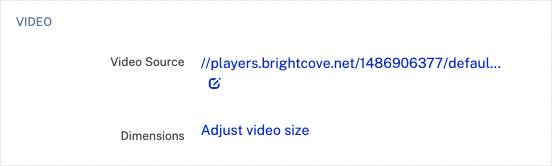
Para cambiar el Fuente de vídeo , sigue estos pasos:
- Haga clic en el enlace del video actual junto a Fuente de vídeo.
- Editar el URL O CÓDIGO INTEGRADO campo.
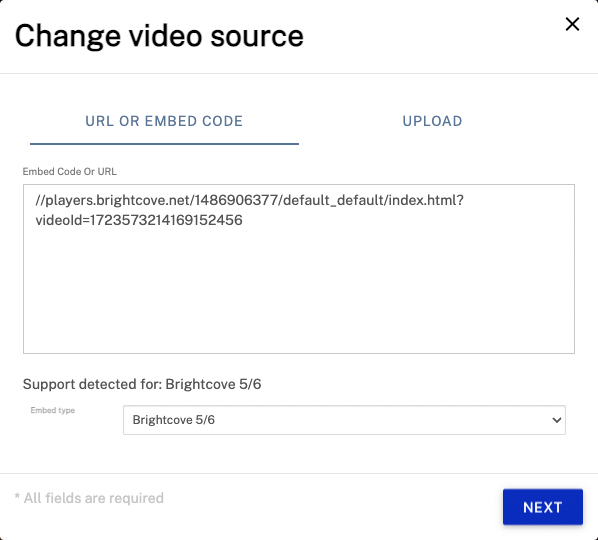
- Si el proveedor del reproductor es diferente y se produce un error, actualice el tipo de incrustación.
- Haz clic en .
Configuración del proyecto
Las etiquetas se utilizan comúnmente para:
- Organización de proyectos en grupos. Puede buscar más fácilmente sus proyectos y filtrar más fácilmente en los informes basados en etiquetas.
- Adición automática de anotaciones a los videos; para obtener información, consulte Aplicación de plantillas a proyectos
Las etiquetas deben ser:
- Todo en minúsculas
- No contener espacios
- Separe varias etiquetas con una coma
Después de agregar o editar etiquetas, haga clic en y luego para guardar las etiquetas.
Plantillas aplicadas se utiliza para aplicar plantillas a un proyecto. Para más información ver Aplicación de plantillas a proyectos.
Identificador de pista - La pista es el conjunto de anotaciones en un video. Este campo es para referencia.
Mostrar preguntas - Controla cuándo mostrar preguntas del examen al espectador, sólo una vez en la primera vista o cada vista (incluidas las visualizaciones repetidas).

CSS personalizado
URL de CSS de anotación personalizada - Muchos clientes aplican un CSS personalizado a su proyecto para cambiar los colores, fuentes u otros estilos de sus anotaciones. Aloje el archivo CSS (tal como lo haría con sus páginas web) y luego pegue la URL del archivo CSS aquí. Brightcove quiere que sus videos interactivos sean hermosos y reflejen su marca y estilo. Para todos los clientes Pro y superiores, proporcionamos un archivo CSS inicial basado en sus pautas. Contacto Soporte de Brightcove.
URL de CSS de control personalizado (disponible con licencia de empresa)
Esto rara vez se usa. Cuando lo es, es para rediseñar por completo el estilo del reproductor HapYak. Para pequeños cambios y ajustes en el reproductor HapYak (como eliminar los marcadores de anotación), recomendamos usar el campo CSS de anotación personalizada.
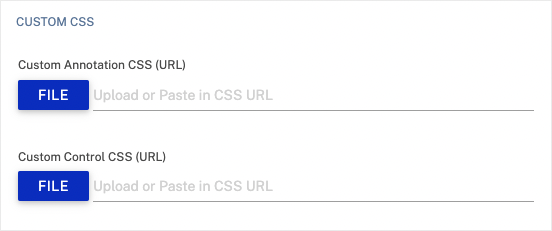
Idioma
URL de recurso de cadena - Se utiliza para localizar los botones y las indicaciones del video.
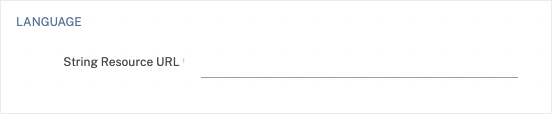
Integraciones
Publicado - Cuando está marcado, muestra las anotaciones en el video asociado cuando se publica usando un reproductor Brightcove habilitado para HapYak. Si no está marcada, las anotaciones no aparecerán en los videos publicados. Por lo general, esto se usa para probar la interactividad en un video que ya está en vivo sin correr el riesgo de que un espectador final vea una versión "a medias".
¿Importar puntos de referencia? - Cuando está marcado, importará cualquier punto de referencia existente que esté configurado en un video de Video Cloud y los convertirá en marcadores de capítulo.
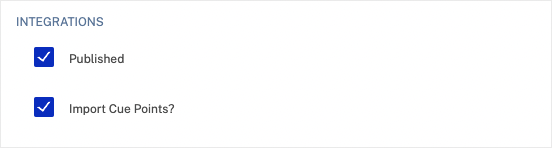
Estilo de barra de control
Esta configuración se puede usar para ocultar o mostrar botones de salto, logotipo, línea de tiempo o marcadores de anotaciones.
Miniatura
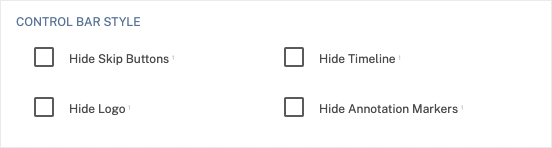
Imágenes
Se puede utilizar para cargar una imagen en miniatura para el proyecto.
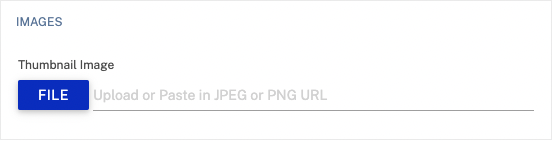
Convertir un proyecto en una plantilla
Seleccione Convertir proyecto en plantilla para convertir el proyecto en una plantilla.
